Excel表格按照成績高低排序的方法教程
時間:2023-05-04 10:04:34作者:極光下載站人氣:227
excel表格是很多小伙伴都在使用的一款軟件,在其中我們編輯數據時有時候會需要進行排序操作,比如我們有時候會需要按照分數高低進行排序等等。那小伙伴們知道Excel表格中按照分數高低進行排序的具體操作方法嗎,其實操作方法是非常簡單的,我們只需要選中相應數據后,在“開始”選項卡中點擊“排序和篩選”后點擊選擇“降序”,然后點擊“擴展選定區域”就可以實現想要排序效果了。小伙伴們可以打開自己的Excel表格軟件后嘗試操作起來。接下來,小編就來和小伙伴們分享具體的操作步驟了,有需要或者是有興趣了解的小伙伴們快來和小編一起往下看看吧!
操作步驟
第一步:雙擊打開需要設置成績高低排序的Excel表格;
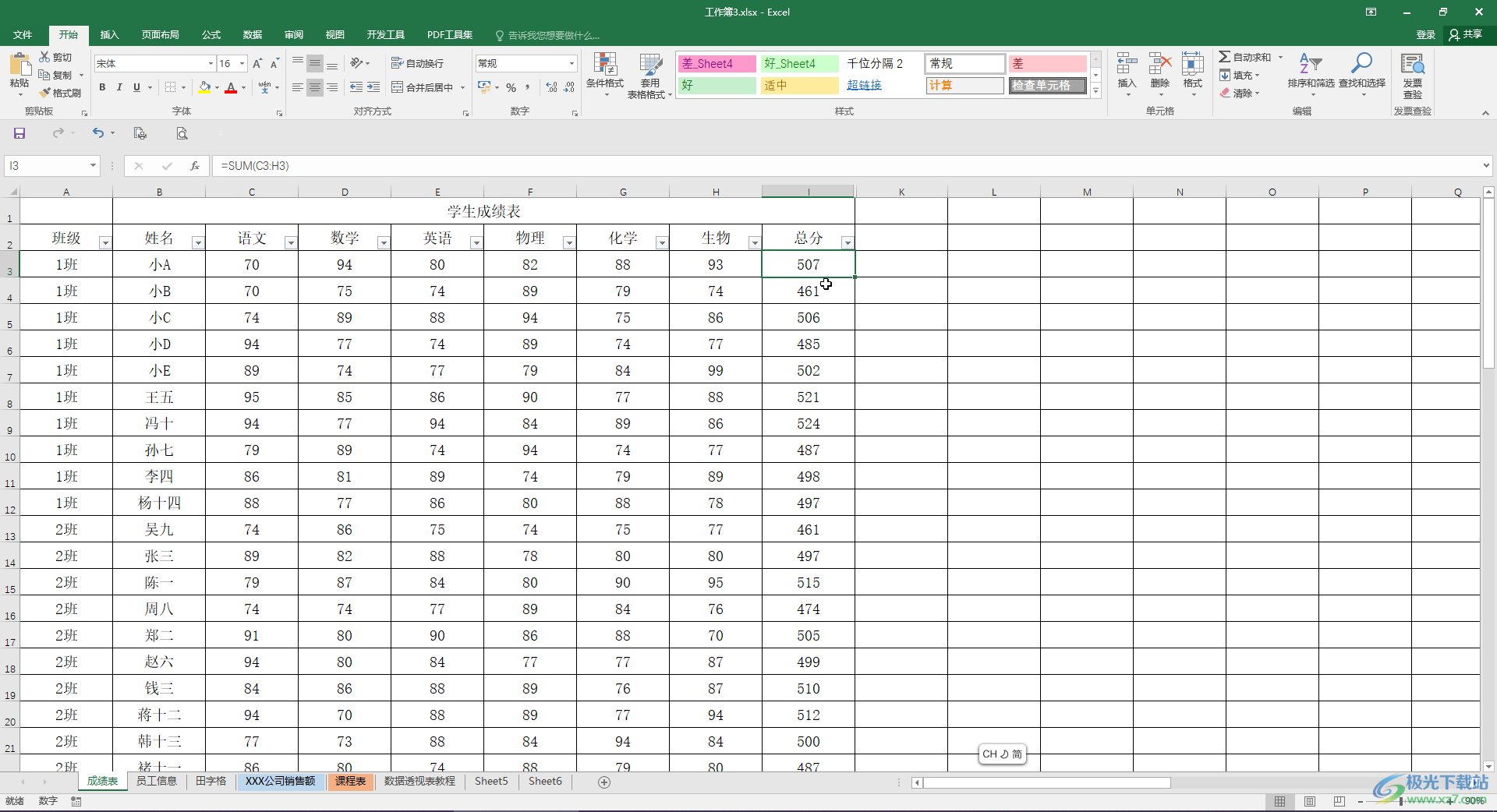
第二步:選中需要進行排序的成績數據列,在“開始”選項卡中點擊“排序和篩選”按鈕,在子選項中點擊“降序”;
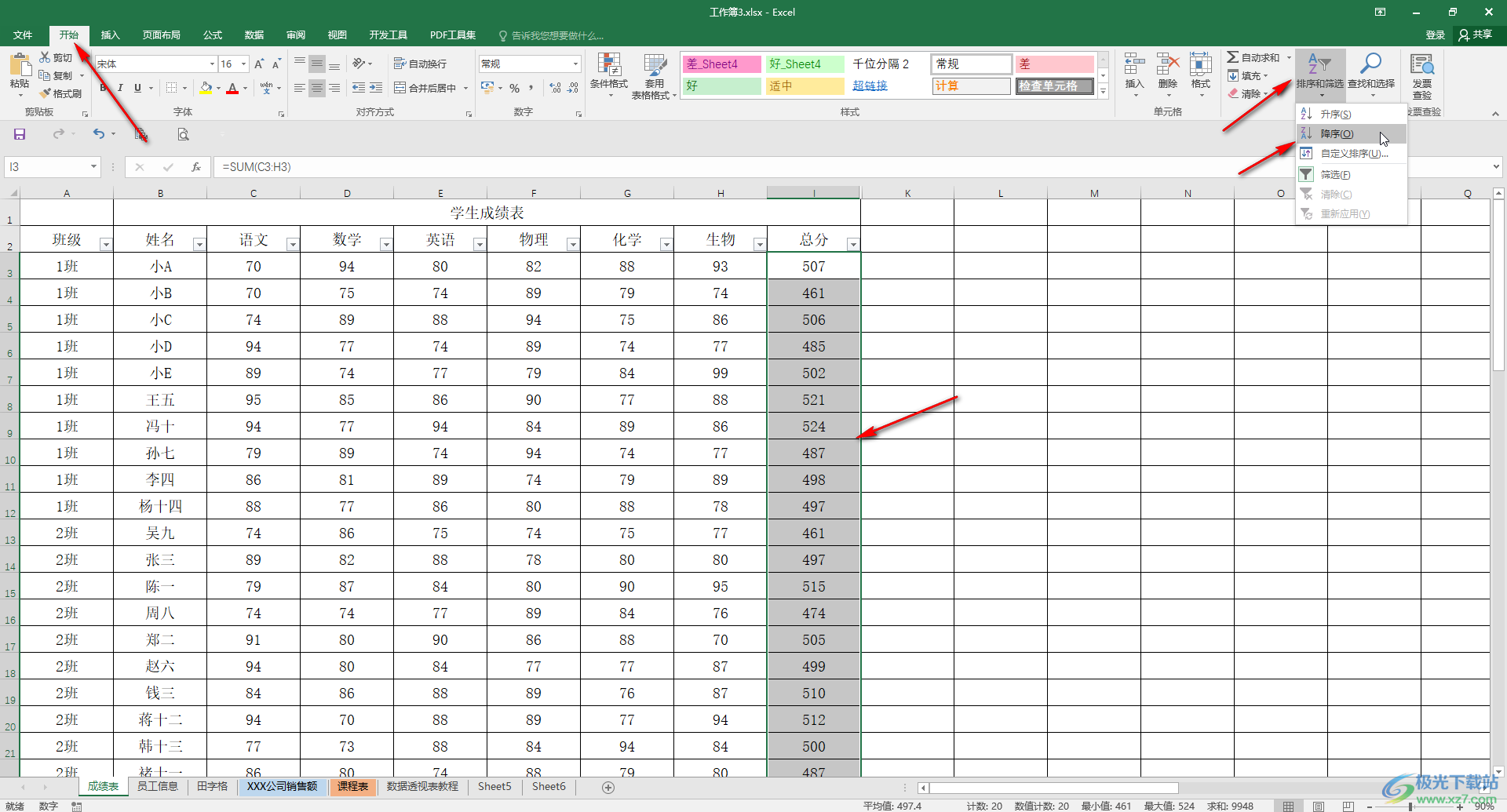
第三步:在打開的窗口中點擊選擇“擴展選定區域”并點擊“排序”;
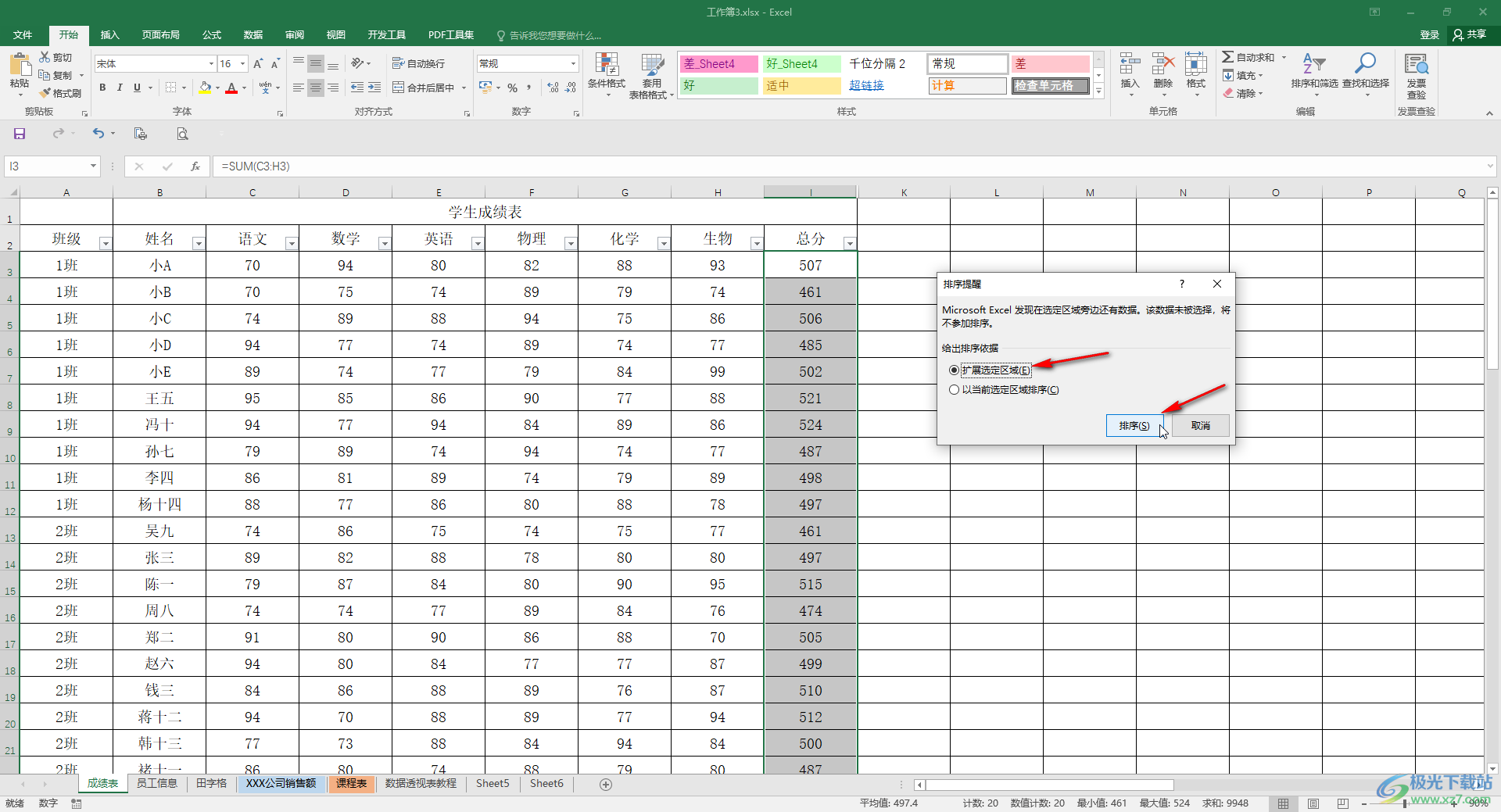
第四步:就可以看到按照成績高低進行排序了;
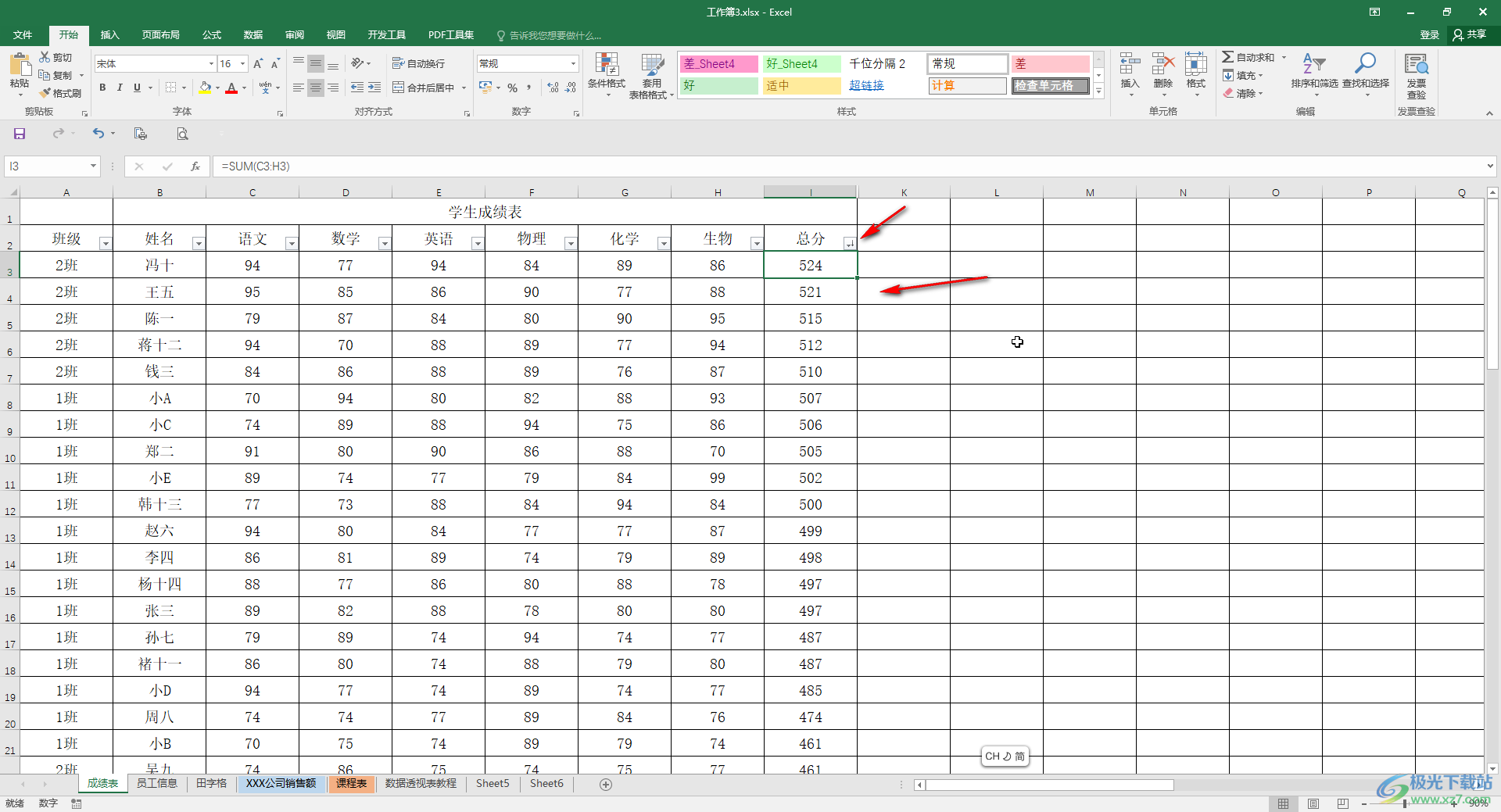
第五步:后續如果有需要還可以插入一個排名列。
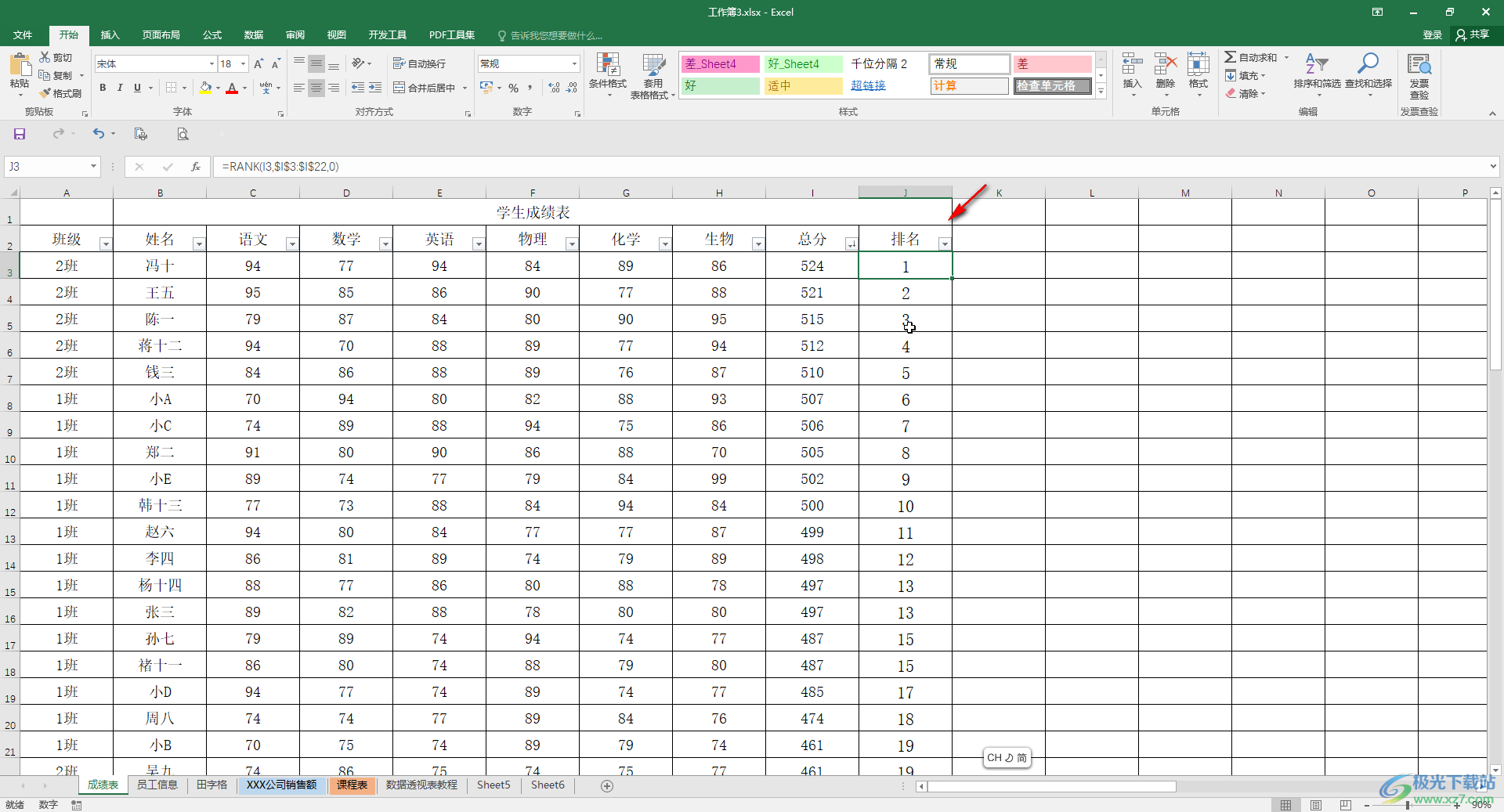
以上就是Excel表格中按照成績高低排序的方法教程的全部內容了。另外,我們還可以選中數據后,右鍵點擊后續選擇“排序”后進行排列,或者在“數據”選項卡中點擊排序圖標進行排序設置。

大小:60.68 MB版本:1.1.2.0環境:WinAll, WinXP, Win7
- 進入下載
相關推薦
相關下載
熱門閱覽
- 1百度網盤分享密碼暴力破解方法,怎么破解百度網盤加密鏈接
- 2keyshot6破解安裝步驟-keyshot6破解安裝教程
- 3apktool手機版使用教程-apktool使用方法
- 4mac版steam怎么設置中文 steam mac版設置中文教程
- 5抖音推薦怎么設置頁面?抖音推薦界面重新設置教程
- 6電腦怎么開啟VT 如何開啟VT的詳細教程!
- 7掌上英雄聯盟怎么注銷賬號?掌上英雄聯盟怎么退出登錄
- 8rar文件怎么打開?如何打開rar格式文件
- 9掌上wegame怎么查別人戰績?掌上wegame怎么看別人英雄聯盟戰績
- 10qq郵箱格式怎么寫?qq郵箱格式是什么樣的以及注冊英文郵箱的方法
- 11怎么安裝會聲會影x7?會聲會影x7安裝教程
- 12Word文檔中輕松實現兩行對齊?word文檔兩行文字怎么對齊?
網友評論